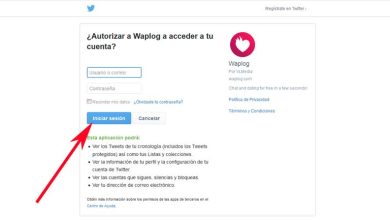Come vedere i dispositivi collegati alla mia rete con IP Scanner?

L’IP è il numero che identifica qualsiasi dispositivo connesso a una rete Wifi, fornisce informazioni utili che aiutano con la sicurezza della nostra rete. Continua a leggere e scopri come visualizzare i dispositivi connessi a una rete con IP Scanner.
Quando ci sono più dispositivi collegati alla stessa rete, è molto comune che la connessione a Internet diventi lenta, richiedendo un test di velocità WiFi. Questo può essere un grosso problema, dal momento che una connessione lenta ritarda tutte le attività che stai facendo su Internet.
La scansione dell’IP dei diversi dispositivi può aiutare a sapere quale sta attirando più traffico, quale sistema operativo utilizza ciascuno per rilevare gli intrusi il segnale Wifi. In altre parole, scopri se Internet Wi-Fi viene rubato per bloccarli.
Oggi ci sono molti modi che rendono facile riconoscere i computer collegati a una rete e poterli gestire facilmente. In questo articolo imparerai come visualizzare i dispositivi connessi a una rete con scanner IP da un computer o dal tuo cellulare.
Scansiona gli IP collegati a una rete dal cellulare
Non solo è possibile scansionare una rete da un computer, con un dispositivo mobile è anche possibile accedervi e conoscere l’indirizzo IP che ospita.
Così come esistono programmi per eseguire questo processo per Windows o MAC, esistono anche programmi per telefoni cellulari. Questa volta incontrerai FING, uno scanner IP totalmente gratuito.
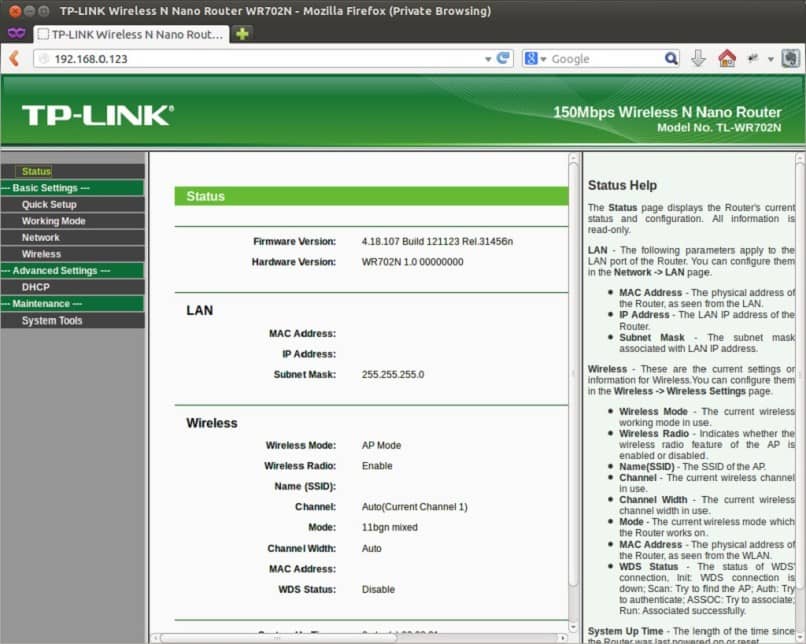
Si ottiene facilmente da Google Play su Android, quando lo hai già individuato, avvia il download. Per utilizzarlo non è necessario creare un utente, ma è consigliabile farlo, poiché avendo un utente registrato si può accedere a molte altre funzioni piuttosto utili.
Ad esempio poter controllare le connessioni di altri dispositivi collegati alla rete, disconnetterli se necessario, conoscere la larghezza di banda che ogni computer sta utilizzando e le prestazioni di Internet.
Come visualizzare i dispositivi collegati in rete con IP Scanner da un PC?
Esistono due modi per sapere quali computer sono connessi alla stessa rete Wi-Fi da un computer o laptop.
Scanner avanzato
Il primo è scaricare un programma come Advanced IP Scanner. Uno dei più riconosciuti su Internet ed è che, oltre a scansionare la rete e analizzare la LAN, consente di identificare gli IP e di poterli controllare da remoto.
Per iniziare ad usarlo, la prima cosa da fare è scaricare il programma dal suo sito ufficiale, questo viene fatto gratuitamente.
Dopo averlo scaricato, viene installato sul computer. Una volta terminato il processo di installazione, fare clic su Esegui. Ora puoi vedere il programma aperto sul nostro schermo.
Per avviare lo scanner è necessario inserire l’intervallo di indirizzi che si desidera scansionare e voilà, ora il programma è pronto per iniziare a funzionare.
Come vedere i dispositivi collegati in rete con IP Scanner dal Router?
Un altro modo per vedere i computer connessi a una rete senza dover scaricare programmi aggiuntivi è collegarsi al router che fornisce il segnale wireless. Questa procedura può essere eseguita da PC, telefono cellulare o Tablet.
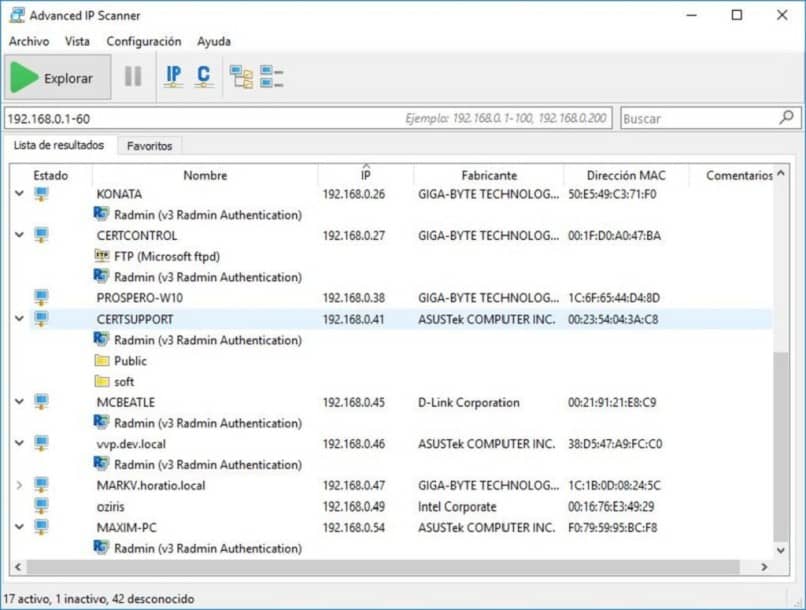
Ciò si ottiene attraverso la configurazione del router, per accedervi vai sul browser e nella barra di ricerca inserisci 192.168.1.1 e premi il pulsante » Invio «. Quindi metti il nome utente e la password per accedere.
Una volta lì vai alla configurazione avanzata del router. Diverse opzioni appariranno nel menu. Tra tutti, cerca quello chiamato DHCP. Lì vedrai le informazioni di tutti i dispositivi collegati, come il loro indirizzo IP
Questa è un’azione incorporata nei router indipendentemente dalla loro marca, non sarà sempre la stessa in tutti, tuttavia il processo sarà simile.
Pronto! Sai già come vedere i dispositivi connessi in rete con IP Scanner. Questo ti permetterà di controllare la tua rete Internet dal tuo computer o Smartphone.